Визуализация сцены
Построчная визуализация обеспечивает на выходе изображение с высоким разрешением. Используя этот метод, можно получить наиболее точную визуализацию света и теней.
- Откройте файл PracticeScene.max.
- Щелкнув правой кнопкой мыши, выберите режим визуализации, если хотите установить другой режим вместо ActiveShade, который включается щелчком левой кнопкой. (По щелчку правой кнопкой мыши в окне визуализации открывается контекстное меню Active-Shade.)
- Щелкните по кнопке
 Quick Render (Быстрая визуализация) в главной панели инструментов. Активное окно визуализируется с высоким разрешением в отдельном окне, которое называется окно визуализированного кадра (rendered frame window) – рис. 11.10. В диалоговом окне Rendering (Визуализация) отображается индикатор хода визуализации и другая информация (рис. 11.11).
Quick Render (Быстрая визуализация) в главной панели инструментов. Активное окно визуализируется с высоким разрешением в отдельном окне, которое называется окно визуализированного кадра (rendered frame window) – рис. 11.10. В диалоговом окне Rendering (Визуализация) отображается индикатор хода визуализации и другая информация (рис. 11.11). 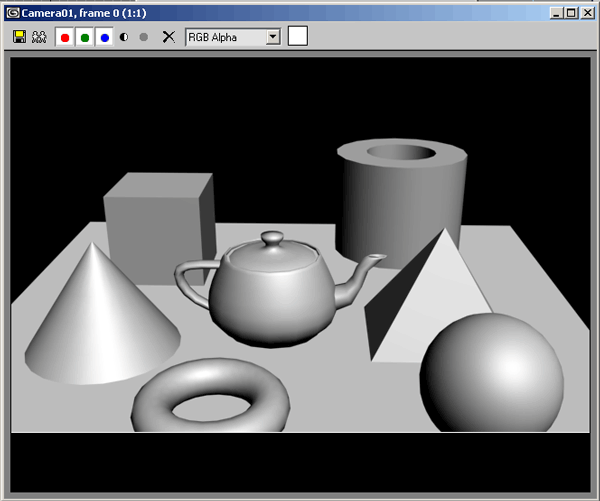
Рис. 11.10. Визуализация в окне визуализированного кадра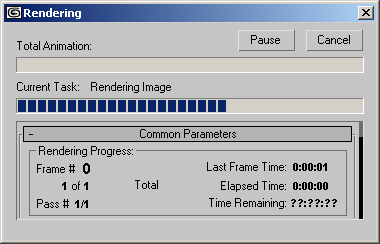
Рис. 11.11. Диалоговое окно Rendering - Посмотрите на изображение (см. рис. 11.12) и закройте окно визуализированного кадра.
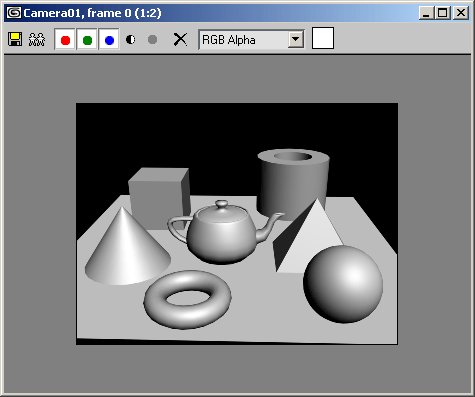
Рис. 11.12. Изображение с высоким разрешением
Совет
Сохранить изображение можно, щелкнув мышью по значку  Save Bitmap (Сохранить изображение) в верхнем левом углу виртуального буфера кадров. Вы можете выбрать имя и тип файла.
Save Bitmap (Сохранить изображение) в верхнем левом углу виртуального буфера кадров. Вы можете выбрать имя и тип файла.
Выпадающее меню Render Type (Тип визуализации), которое открывается щелчком по кнопке  позволяет визуализировать часть сцены. Используйте эту возможность для быстрой контрольной визуализации выделенной области или объекта.
позволяет визуализировать часть сцены. Используйте эту возможность для быстрой контрольной визуализации выделенной области или объекта.
Клавиатурная комбинация для вызова команды Quick Render – SHIFT + Q.
